В статье рассказывается:
- Что такое векторный формат
- Отличие векторного формата от растрового
- 3 причины использовать векторный формат графики
- 5 наиболее распространенных векторных графических форматов
- Создание изображения в векторном формате
-
Пройди тест и узнай, какая сфера тебе подходит:
айти, дизайн или маркетинг.Бесплатно от Geekbrains
Векторный формат – это более высокая ступень работы с изображениями, если речь идет о возможности/необходимости печати готового рисунка, логотипа, рекламного плаката. Дело в том, что такой тип изображений состоит из векторов, бесконечных кривых, что позволяет добиться высокой четкости при любых масштабах.
Растровая графика – это хорошо знакомые нам пиксели и все эти размытые края на увеличенных фото и картинках. Конечно, сферы применения у двух форматов совершенно разные, и нельзя сказать, что вектор лучше или хуже растра. Подробнее о том, что собой представляет векторный формат, вы узнаете из нашего материала.
Что такое векторный формат
Высоким качеством современной полиграфической продукции мы обязаны такому уникальному инструменту, как векторная графика. Благодаря ей дизайнеры могут получать отличные изображения, которые не страдают при значительном увеличении.
Сфера применения векторных рисунков широка. С помощью этой технологии создаются логотипы, оформляются баннеры большого размера, выполняются другие объекты для использования в наружной рекламе.
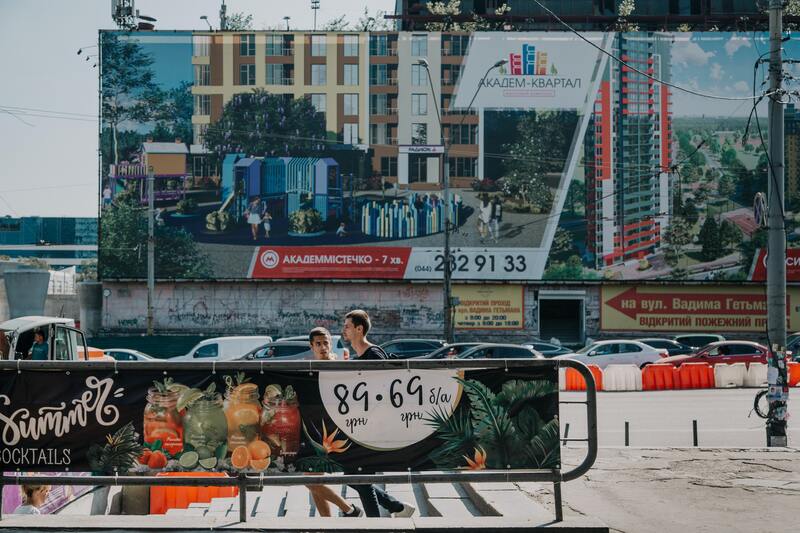
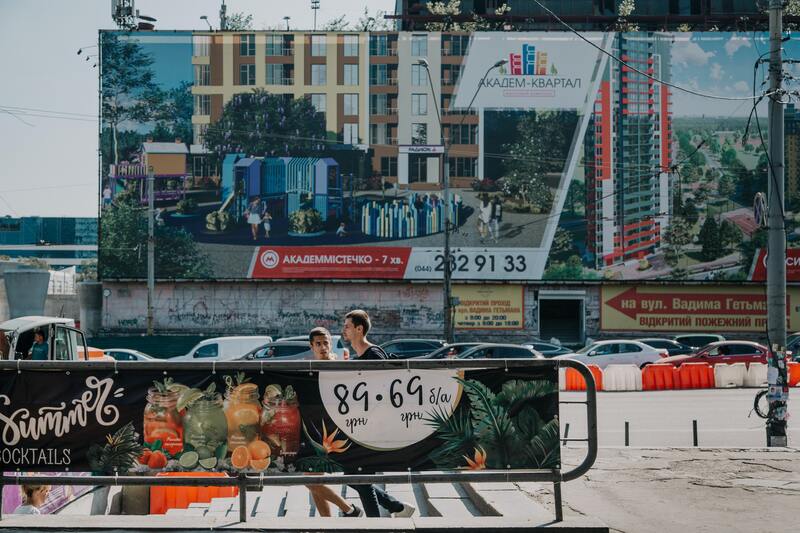
Главное преимущество векторного формата изображения – отсутствие искажений при значительном увеличении дизайн-макета. Точность передачи обеспечивается тем, что в основе такой графики лежат различные линии, фигурки, окружности и точки.
входят в ТОП-30 с доходом
от 210 000 ₽/мес

Скачивайте и используйте уже сегодня:


Топ-30 самых востребованных и высокооплачиваемых профессий 2023
Поможет разобраться в актуальной ситуации на рынке труда

Подборка 50+ бесплатных нейросетей для упрощения работы и увеличения заработка
Только проверенные нейросети с доступом из России и свободным использованием

ТОП-100 площадок для поиска работы от GeekBrains
Список проверенных ресурсов реальных вакансий с доходом от 210 000 ₽
Отличие векторного формата от растрового
Растровые изображения знакомы каждому, кто делает снимки на смартфон или рассматривает картинки в Интернете. Они состоят из пикселей, с помощью которых передаются очертания фигур, цвета и детали объектов.
При увеличении таких изображений пиксели размываются, картинка теряет четкость. Края объектов и фигур становятся неровными, явно просматривается точечная структура. Такая особенность позволяет точно определить, что это объект растровой графики.
В некоторых случаях низкое качество, вызванное масштабированием картинки, недопустимо, например, при использовании логотипа компании. Он может хорошо смотреться в малом размере, но при значительном увеличении появятся рваные края и нечеткие контуры.
Представьте, как будет выглядеть ваш фирменный знак, размещенный на уличном билборде или на борту фургона, перевозящего грузы компании. Вряд ли такое некачественное изображение положительно отразится на вашем деловом имидже. Векторный формат рисунка позволяет переносить любые картинки на большую площадь в неизменном виде.
Абсолютно точно определить, какая графика, векторная или растровая, использована при создании картинки, поможет расширение, указанное в имени файла. Изображения растровой графики имеют в конце названия аббревиатуры PNG, JPG, TIFF, PSD или BMP.
Для создания объектов векторной графики разработаны специальные программы – Adobe Illustrator и Sketch. Photoshop предназначен исключительно для растровых изображений.
Для иконок, типографики и логотипов векторный формат данных подходит идеально, ведь такие картинки могут тиражироваться в любом масштабе, от очень маленьких до огромных, при этом их качество всегда будет на одном уровне.
Отсутствие искажений при увеличении объясняется автоматическим изменением параметров векторных объектов в специальном графическом редакторе, работа которого основывается на математических формулах.
Без такого программного обеспечения реализовать на практике эту технологию было бы практически невозможно. Представьте себе веб-дизайнера, которому пришлось бы постоянно применять в работе параболы, гиперболы и синусоиды. К счастью, эту функцию взяла на себя программа, а дизайнеру остается только расставить точки в нужные места и построить кривую.


Контур будущей фигуры намечается отдельными точками, которые затем соединяются между собой векторными линиями. Сделать это можно в нескольких графических редакторах, но наиболее востребованы в профессиональной среде Corel Draw и Adobe Illustrator.
Преимуществ у векторной графики немало:
- изображения легко редактируются;
- качество не теряется при масштабировании;
- файлы мало весят;
- можно объединять изображения с текстом.
Еще одним плюсом векторного формата является его способность подстраиваться под любое разрешение экрана, что гарантирует высокое качество выполнения эмблемы или логотипа.
Файлам с векторными изображениями присваиваются имена, оканчивающиеся на AI, EPS, PDF или SVG. Аббревиатуры EPS, AI или SVG говорят о том, что документ отредактирован в Illustrator.
 ТОП-100 площадок для поиска работы от GeekBrains
ТОП-100 площадок для поиска работы от GeekBrains
 20 профессий 2023 года, с доходом от 150 000 рублей
20 профессий 2023 года, с доходом от 150 000 рублей
 Чек-лист «Как успешно пройти собеседование»
Чек-лист «Как успешно пройти собеседование»
3 причины использовать векторный формат графики
При создании логотипа растр проявит себя не с лучшей стороны, и вы уже знаете, по какой причине – из-за искажения первоначального макета при увеличении. Векторная графика в этом случае является самым верным и, пожалуй, единственным на сегодняшний день выбором, и вот почему:
Векторный логотип можно использовать в любом размере
Фирменный знак компании применяется с разными целями. Он размещается на визитках, корпоративной канцелярии, фирменных бланках. В то же время он красуется на огромных баннерах и общественном транспорте. При этом качество логотипа должно оставаться неизменным, а это может гарантировать только векторный формат данных.
Векторный логотип без труда редактируется
В такое изображение легко внести любые коррективы, например, поменять расположение элементов или их цвета.
Картинки в векторном формате редактируются в специальных программах, например, в Adobe Illustrator. Так, для изменения цвета есть соответствующее меню, также это можно сделать, используя инструмент «Выделение».
Простое редактирование векторной графики ценится дизайнерами, которым приходится оперативно вносить исправления в макет по желанию заказчика.
Векторный логотип может быть экспортирован в нескольких вариантах
Программа Illustrator позволяет перенести векторное изображение в любой формат, как растровый, так и векторный, в зависимости от текущей ситуации.
Комбинация клавиш Shift + Control + S вызывает меню «Сохранить как», где вы можете выбрать любой из форматов (AI, EPS, PDF и SVG).
Они подходят и для экспорта окончательного варианта логотипа, и для его отправки заказчику в разных расширениях.
5 наиболее распространенных векторных графических форматов
Сегодня существует более десяти форматов для работы с векторной графикой, все они созданы компаниями-разработчиками графических редакторов для своих продуктов. Каждому формату присущи собственные преимущества и недостатки, связанные с унификацией и совместимостью. Поговорим об особенностях основных векторных форматов.
Читайте также!
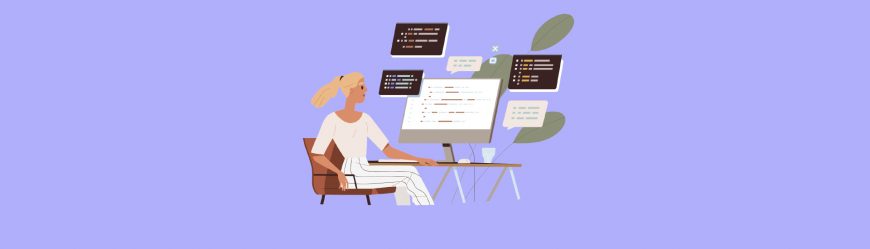
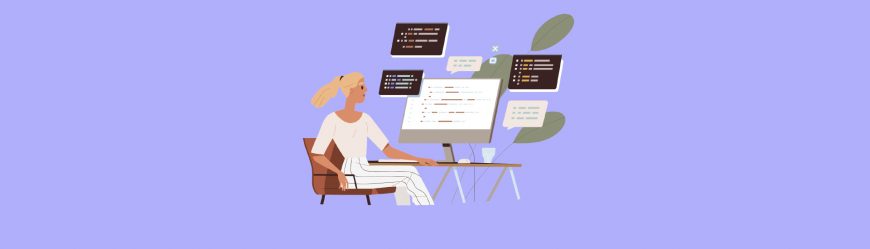
Portable Document Format (PDF) универсален, он подходит для правильного изображения и векторной, и растровой графики, поддерживается разными программами. При отображении PDF-файлов не возникает проблем в любых приложениях, браузерах и операционных системах.
Поддержка многостраничных документов, реализованная в PDF, делает этот формат востребованным при печати книг и журналов. Любое изображение, для создания которого использовались Adobe Photoshop или Illustrator, можно напрямую экспортировать в PDF, который является одним из стандартных векторных форматов.
Применение PDF оптимально для:
- Подготовки файлов к печати. Для большинства типографий это основной формат, с которым они работают.
- Размещения в Интернете многостраничных документов. Электронные книги, сетевые версии журналов и газет, рекламные материалы – все это удобно читать, сохранять и распечатывать в PDF-формате.
PDF не подходит для:
- Изменения дизайна. Растровые изображения редактируйте в Photoshop, векторную графику – в Illustrator, итоговые результаты объединяйте в PDF.
EPS
Формат Encapsulated PostScript (EPS) в большинстве случаев применяется как векторный, но и растровые данные в него могут входить.
Применение EPS оптимально для:
- Отправки векторного изображения заказчику, дизайнеру или типографии. Волноваться за качество логотипа вам не придется: он отобразится без искажений в любом масштабе.
EPS не подходит для:
- Работы с фотографиями или художественной графикой. EPS предназначен для векторных изображений, несмотря на то, что может содержать и растровые. Выбирайте для фотопроектов форматы PSD, TIF или JPEG.
- Размещения файла в Интернете. Лучше сохраните выполненный макет Photoshop в JPEG, PNG или GIF.
AI
Adobe Illustrator (AI) базируется на стандартах EPS и PDF, также является векторным, но может включать встроенные или связанные растровые изображения.


AI-файлы при необходимости экспортируются в PDF и в EPS (когда нужны удобный просмотр или печать), а также в JPEG, PNG, GIF, TIFF и PSD (когда необходимо разместить их в Интернете и внести в них изменения).
Применение AI оптимально для:
- Редактирования векторного дизайна. Любой элемент в AI-файле можно быстро переместить и откорректировать.
- Создания фирменного знака и логотипа. Векторная графика, выполненная в Illustrator, масштабируется без намека на искажения.
- Подготовки к печати одностраничного документа: буклета, постера, визитки, листовки.
AI не подходит для:
- Редактирования растрового изображения. В Illustrator ограничен набор инструментов для внесения изменений в рисунки и фотографии. Лучше использовать для этих целей Photoshop: в этом редакторе можно корректировать цвет, яркость и контрастность.
CDR
CorelDRAW (CDR) – еще один формат растровой и векторной графики. При создании документов всех типов файлы CDR незаменимы, они подходят для писем, буклетов, таблоидов, открыток, веб-страниц и баннеров. Некоторые графические редакторы не поддерживают CDR, но файлы без труда конвертируются или экспортируются в PDF, JPG, PNG, BMP или AI.
Применение CDR оптимально для:
- Подготовки макета логотипа или фирменного знака. Проблем с потерей качества не возникнет при любом масштабировании полученного изображения.
- Создания одностраничного документа для типографии: буклетов, постеров, визиток или листовок.
- Получения изображений в векторном формате без использования Adobe Illustrator.
CDR не подходит для:
- Внесения изменений в фотографии или рисунки. Для редактирования растровых изображений CorelDRAW приспособлен плохо. К тому же удобнее перейти на такие форматы, как AI или EPS – они более востребованы на сегодняшний день.
SVG
Формат векторных графических изображений Scalable Vector Graphics (SVG) идеален при создании иконок для веб-сайтов. Из явных преимуществ – возможность открытия файлов любым браузером и даже простым текстовым редактором, поскольку SVG представляет собой язык разметки, созданный W3C и входящий в подмножество XML.
Применение SVG оптимально для:
- Создания иконок, значков, мелкой векторной графики для веб-сайта. По весу SVG-файлы легче по сравнению с JPEG или GIF.
- Получения векторной графики, которая будет отображаться во всех браузерах и устройствах с одинаковым уровнем качества.
Читайте также!
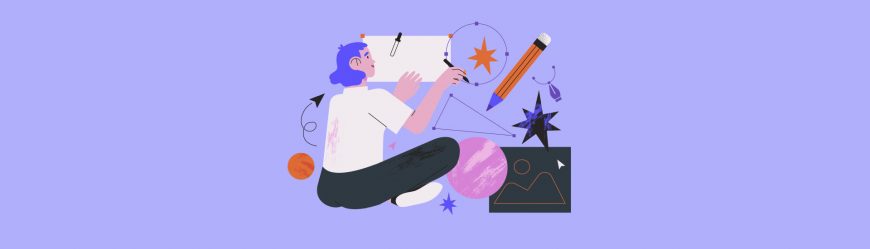
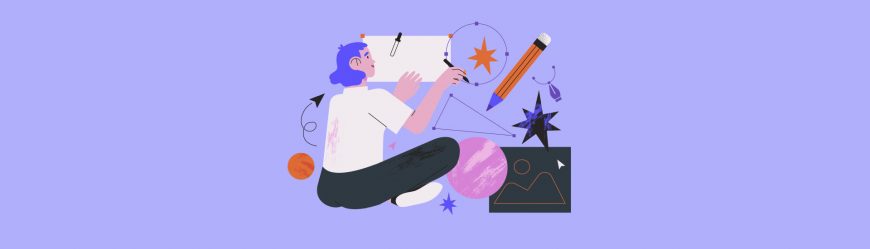
SVG не подходит для:
- Графики большого размера или картинок со множеством мелких деталей.
Существуют и другие векторные форматы графических файлов, но для создания логотипов и фирменных знаков достаточно перечисленных. С их помощью вы сможете решить любые задачи в сфере типографики.
Создание изображения в векторном формате
Получить уникальный векторный рисунок на основе фотографии несложно:
- Открываем в Photoshop любое изображение.
- Создаем копию имеющегося слоя и даем ему имя.
- Применяем к новому слою функцию Image, далее Adjustments и Threshold.
- Устанавливаем черно-белую цветовую гамму, используя фильтр Filter – Sketch – Photocopy.
- Активируем режим смешивания цветов у второго слоя, потом кликаем на Multiply.
- Применяем к полученному результату функцию Threshold.
- Выравниваем края новой фигуры при помощи фильтра Stylize – Difusse.
- Заливаем картинку выбранным цветом кликом по Paint Bucket Tool.
Теперь вы знаете, как перевести в векторный формат любое изображение.
Помните, что вектор – это скопление различных фигур, из них и состоят контуры. Для создания векторной картинки в Photoshop просто расставляем точки, обозначая конур будущего изображения.
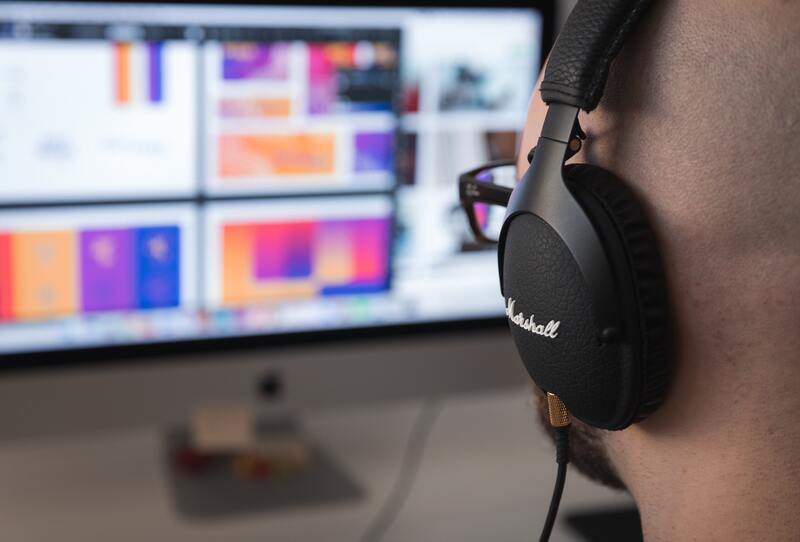
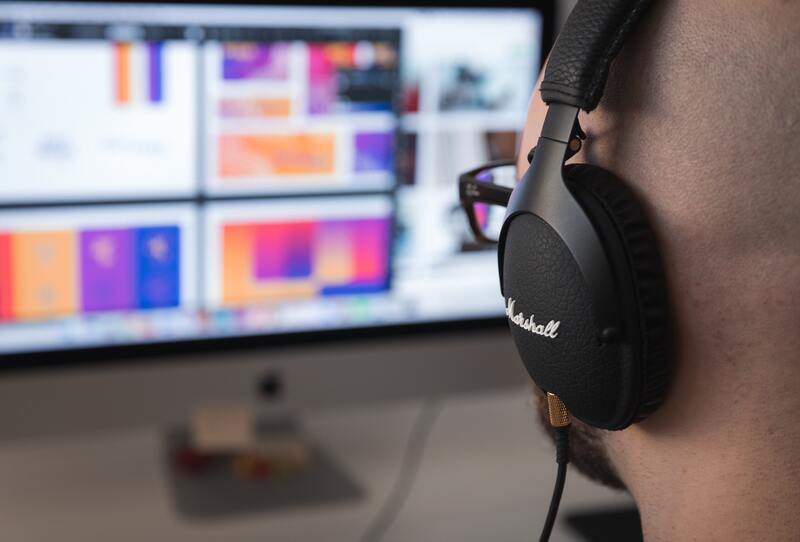
Набор необходимых для этого инструментов обширен. Это «Выделение», «Инструмент прямоугольной области выделения», «Инструмент эллиптического выделения», «Инструмент волшебной палочки», «Инструмент быстрого выделения», «Перо».
на курсы от GeekBrains до 11 января



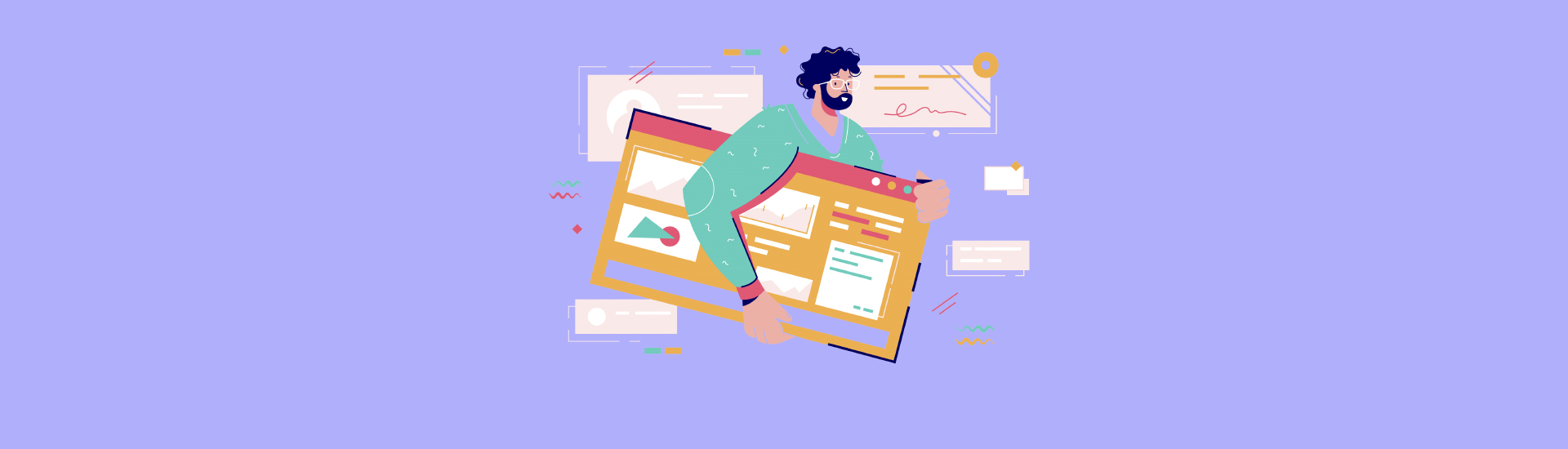
 39 643
39 643 

 0
0 











 Разберем 11 самых важных жизненных вопросов
Разберем 11 самых важных жизненных вопросов






